Nota
O acesso a esta página requer autorização. Pode tentar iniciar sessão ou alterar os diretórios.
O acesso a esta página requer autorização. Pode tentar alterar os diretórios.
A Configuração de Aplicativo do Azure é um serviço do Azure projetado para ajudá-lo a gerenciar centralmente as configurações do aplicativo e os sinalizadores de recursos. Neste início rápido, você aprenderá a criar uma loja de configuração de aplicativos e um valor-chave para a loja de configurações de aplicativos.
Pré-requisitos
Uma conta do Azure com uma assinatura ativa. Crie um gratuitamente.
Criar uma loja de configuração de aplicativos
- Portais
- da CLI do Azure
Na página inicial do portal do Azure, insira Configuração do Aplicativo na caixa de pesquisa na parte superior e selecione Configuração do Aplicativo nos resultados da pesquisa.
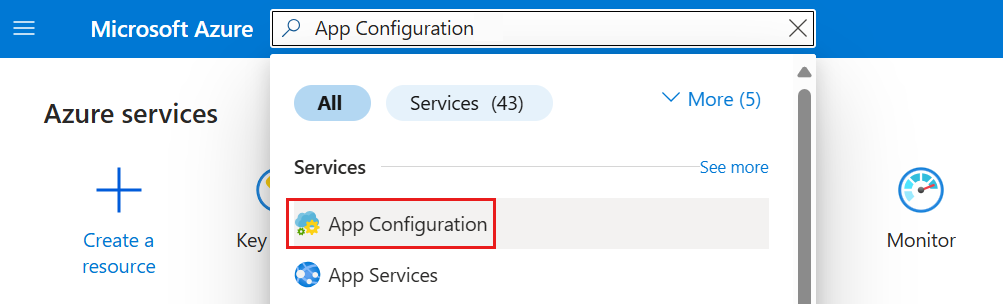
Selecione Criar ou Criar configuração de aplicativo.
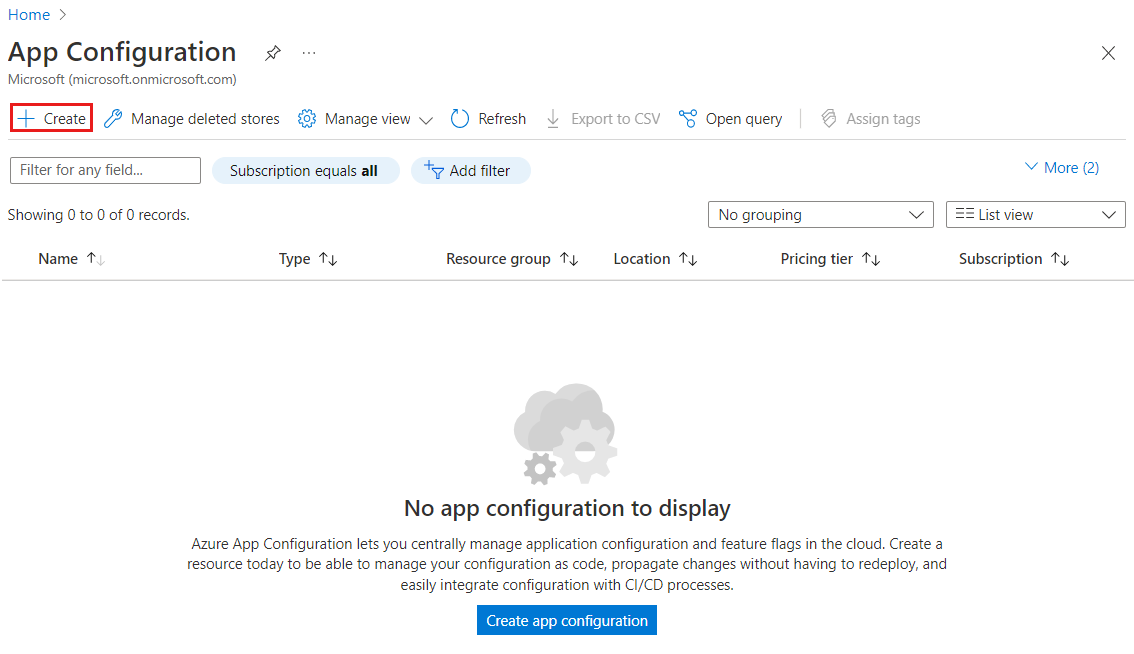
Na guia Noções básicas , insira as seguintes configurações:
Configurações Valor sugerido Descrição Subscrição A sua subscrição Selecione a assinatura do Azure que você deseja usar para criar uma loja de Configuração de Aplicativos. Se a sua conta tiver apenas uma subscrição, esta é selecionada automaticamente e a lista Subscrição não é apresentada. Grupo de recursos AppConfigTestResources Selecione ou crie um grupo de recursos para o recurso da App Configuration Store. Um grupo de recursos pode ser usado para organizar e gerenciar vários recursos ao mesmo tempo, como excluir vários recursos em uma única operação excluindo seu grupo de recursos. Para obter mais informações, consulte Gerenciar grupos de recursos do Azure usando o portal do Azure. Localização Centro dos EUA Use Localização para especificar a localização geográfica na qual seu repositório de configuração de aplicativos está hospedado. Para obter o melhor desempenho, crie o recurso na mesma região que outros componentes do seu aplicativo. Nome do recurso Nome globalmente exclusivo Insira um nome de recurso exclusivo para usar para o recurso da App Configuration Store. O nome deve ser uma cadeia de caracteres entre 5 e 50 caracteres e conter apenas números, letras e o -caractere. O nome não pode começar ou terminar com o-caractere.Nível de preços Gratuito Selecione o nível Gratuito . Outras camadas permitem o acesso a recursos adicionais, como replicação geográfica e exclusão suave. Para obter mais informações, consulte a página de preços de Configuração do aplicativo. 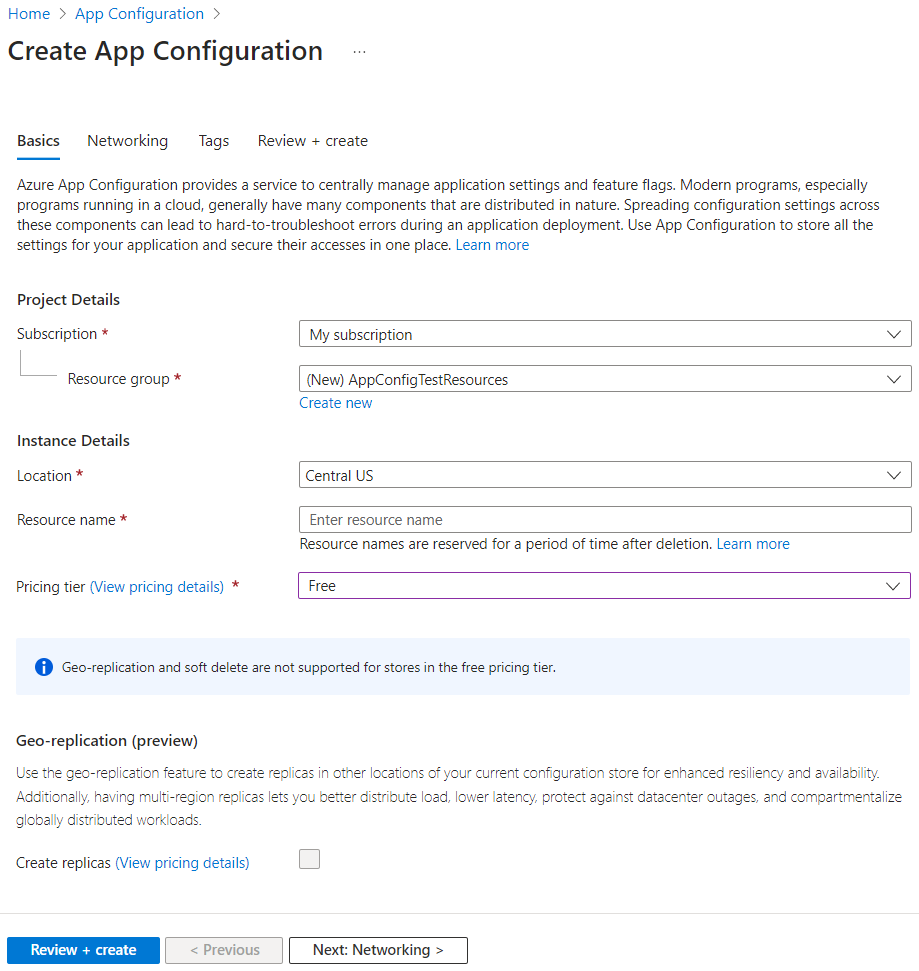
Selecione Rever e criar para validar as suas definições.
Selecione Criar. A implantação pode levar alguns minutos.
Após a conclusão da implantação, vá para o recurso Configuração do aplicativo. Selecione Configurações>Teclas de acesso. Tome nota da cadeia de conexão da chave primária de leitura somente. Você usará essa cadeia de conexão mais tarde para configurar seu aplicativo para se comunicar com a App Configuration Store que você criou.
Observação
Os limites do repositório de configuração de aplicações variam de acordo com a camada:
- Nível gratuito: limitado a 3 lojas por assinatura
- Níveis Developer, Standard e Premium: lojas ilimitadas por assinatura
Para obter mais informações, consulte Preços da Configuração do Aplicativo do Azure. Se você estiver seguindo outro tutorial para usar a App Configuration store, poderá voltar ao tutorial original, pois a loja deve estar pronta. Para continuar com este tutorial, siga as etapas abaixo.
Criar um valor-chave
- Portais
- da CLI do Azure
Selecione Operations>Configuration explorer>Create>Key-value para adicionar um chave-value a um armazenamento. Por exemplo:
Chave Valor TestApp:Configurações:TextAlign centro Deixe Rótulo e Tipo de Conteúdo com seus valores padrão e selecione Aplicar. Para obter mais informações sobre rótulos e tipos de conteúdo, vá para Chaves e valores.
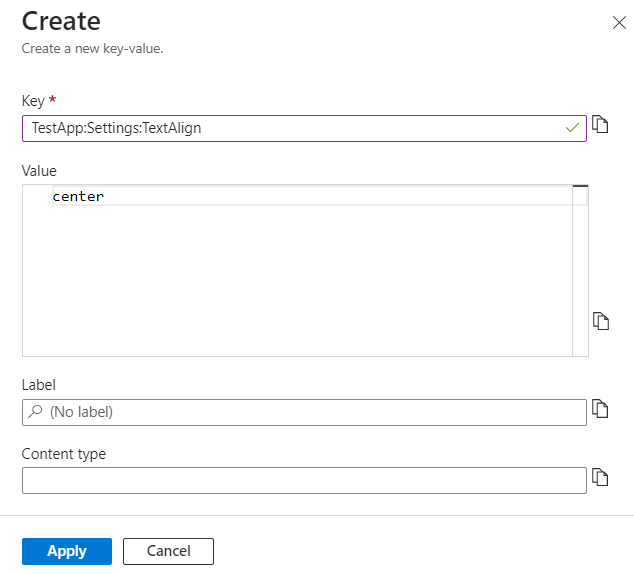
Sugestão
Considere usar as ferramentas do Servidor MCP do Azure para Configuração de Aplicativo para obter uma maneira rápida de gerenciar sua loja de Configuração de Aplicativo usando prompts de linguagem natural. Essas ferramentas permitem listar armazenamentos de configuração, listar, criar, pesquisar, bloquear, desbloquear e atualizar configurações de valores-chave por meio de interações de IA conversacionais.
Limpeza de recursos
Quando já não for necessário, elimine o grupo de recursos. A exclusão de um grupo de recursos também exclui os recursos nele.
Advertência
A eliminação de um grupo de recursos é irreversível.
- Portais
- da CLI do Azure
No portal do Azure, procure e selecione Grupos de recursos.
Selecione seu grupo de recursos, por exemplo, AppConfigTestResources e, em seguida, selecione Excluir grupo de recursos.
Digite o nome do grupo de recursos a ser verificado e selecione Excluir.
Próximo passo
Avance para o próximo artigo para saber como criar um aplicativo ASP.NET Core com a Configuração de Aplicativo do Azure para centralizar o armazenamento e o gerenciamento de suas configurações de aplicativo.